
¿Considera que ChatGPT no responde a sus solicitudes o que las respuestas se bloquean, se bloquean o parecen lentas al generarse?
ChatGPT es el compañero perfecto cuando quieres tener algo parecido a una conversación humana o una explicación aún más profunda de las cosas que le preguntas. A pesar de esta utilidad, varios usuarios han encontrado problemas al usar ChatGPT con congelaciones y retrasos repentinos que generalmente resultan en que ChatGPT se ralentice significativamente o incluso falle por completo.
Tipos de problemas que ChatGPT no responde
Usar ChatGPT es un proceso simple una vez que elimina su cuenta OpenAI e inicia sesión. Al ingresar un mensaje y esperar a que ChatGPT genere una respuesta, es donde ocurre este problema de desaceleración repentina de ChatGPT, ya que el servicio puede demorar un poco o incluso no brindar ninguna respuesta.
Varios usuarios de ChatGPT han encontrado problemas al usarlo, ya que de repente terminan con ChatGPT ralentizándose e incluso dejando de responder por completo. Por lo tanto, puede parecer que ChatGPT se bloquea mientras genera una respuesta a su mensaje.
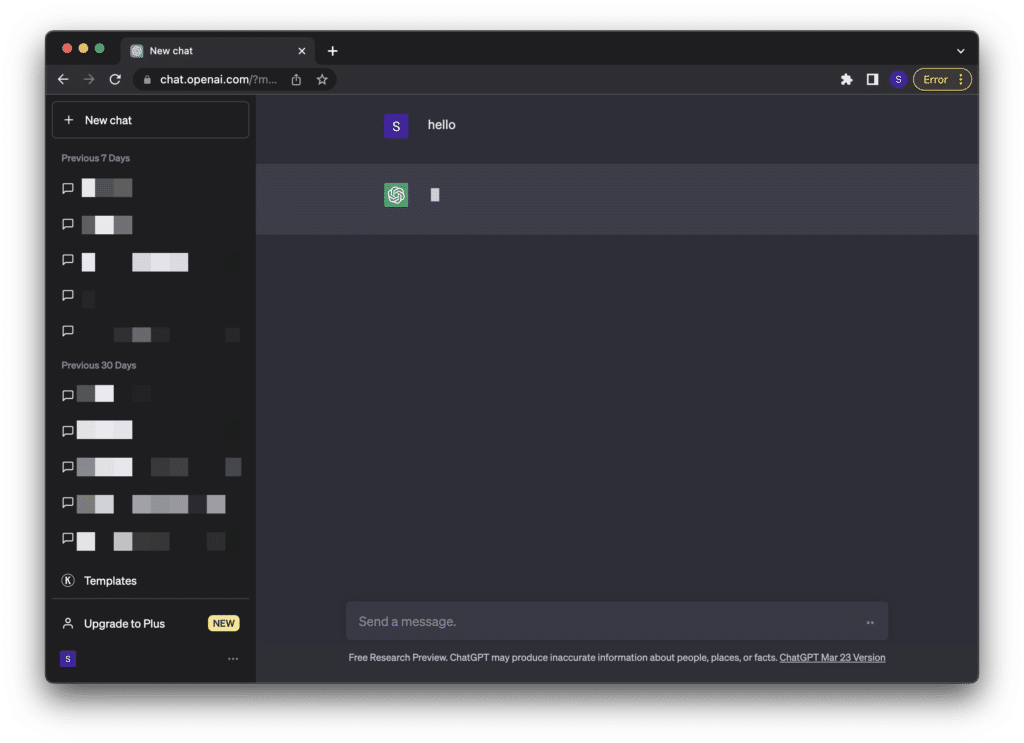
Este problema también suele indicarse cuando el chat se vuelve rojo y aparece un mensaje de error que lo indica. “Algo salió mal”, “Ocurrió un error”O “Se produjo un error al generar una respuesta” mientras que ChatGPT respondió además de que la página no cargaba nada.
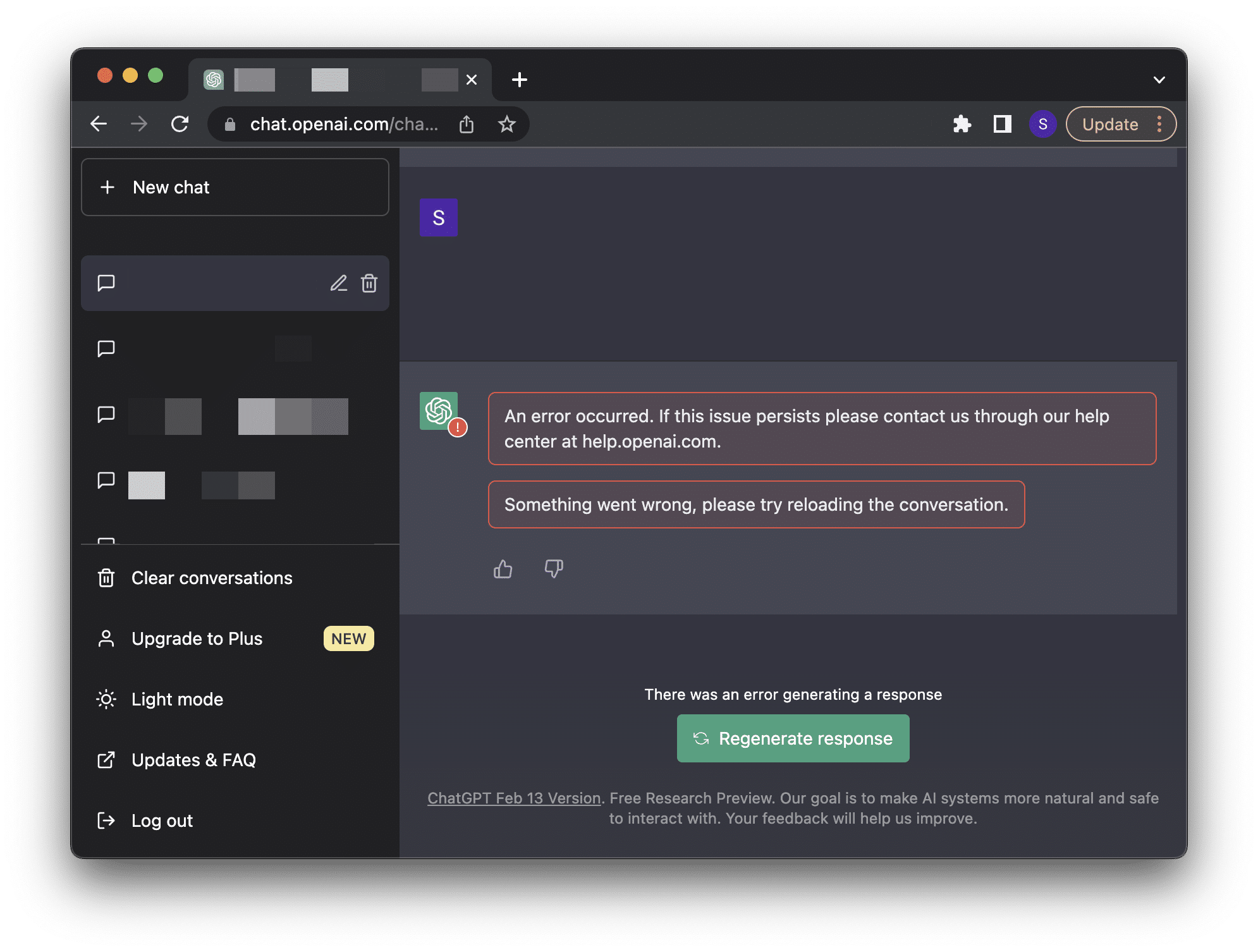
Entonces, ¿cómo es tu problema de generación de respuestas ChatGPT? Comparte tu experiencia en Comentarios bajo.
Como se mencionó anteriormente, ChatGPT es un programa increíblemente fácil de usar. Puede ser comprensiblemente frustrante cuando de repente comienza a disminuir la velocidad y deja de responder mientras lo usa. Con este tema en mente, hemos creado esta guía que irá más allá. 5 razones ¿Por qué podrías tener este problema también? 8 correcciones que puedes intentar solucionarlo o mejorar tu experiencia.
ChatGPT está disponible principalmente a través de un servicio de aplicación web al que se puede acceder a través de un navegador de Internet y se usa regularmente en computadoras de escritorio con muy pocas diferencias funcionales y de funcionalidad cuando se usa en otras plataformas. Esta guía se centrará en versión de escritorio de ChatGPT para sus correcciones.
Ahora que todo está dicho y hecho, ¡manos a la obra para resolver su problema!
Por qué ChatGPT no responde, es lento o falla?
1. Los servidores ChatGPT no funcionan
Una de las razones por las que puede estar experimentando problemas con ChatGPT que repentinamente se ralentiza, se congela e incluso deja de responder podría ser un problema en sus servidores. Dado que ChatGPT es una aplicación web y un servicio en línea, cualquier problema con sus servidores probablemente hará que la aplicación no funcione correctamente.
Los problemas del servidor en ChatGPT pueden ser cualquier cosa, desde servidores que tienen muchos usuarios en línea en este momento o incluso simples errores y fallas en el sistema. Problemas como este harán que ChatGPT se retrase repentinamente, lo que hará que su uso sea problemático ya que la IA tendrá dificultades para generar o completar respuestas.
En cualquier caso, dado que los servidores ChatGPT no funcionan correctamente, lo mejor que puedes hacer en esta situación es comprobar el estado del servidor ChatGPT (Paso 1) para comprobar si ChatGPT funciona bien en el lado del servidor.
2. Un problema con tu conexión a Internet
Continuando con la última razón, una razón similar por la que puedes tener problemas con ChatGPT funcionando correctamente debido a constantes congelaciones y retrasos podría estar relacionada con tu conexión a Internet. Dado que ChatGPT aún no tiene una aplicación dedicada que pueda descargar al momento de escribir este artículo, se basa en ser un servicio en línea al que puede acceder y utilizar cuando lo desee.
Debido a su presencia en línea, se requiere una conexión a Internet sólida y estable para utilizarlo sin problemas. Tener una conexión a Internet débil o problemática generalmente hace que ChatGPT deje de responder, ya que tiene dificultades para enviar la respuesta generada o incluso recibir solicitudes suyas.
En situaciones como esta, la mejor manera de solucionar el problema es simplemente restablecer su conexión a Internet. (Paso 3) ya que es posible que algo haya salido mal con su configuración, lo que está causando problemas con ChatGPT.
3. Problemas con tu navegador de Internet
La siguiente razón por la que puede tener problemas con ChatGPT que repentinamente se ralentiza y falla mientras lo usa puede deberse directamente a su navegador de Internet. Aunque ChatGPT es compatible con una amplia variedad de navegadores de Internet, es posible que aún encuentres problemas directamente relacionados con ellos.
Es muy probable que la presencia de problemas conocidos o subyacentes con el navegador de Internet que está utilizando afecte su experiencia de navegación en Internet, y no solo con ChatGPT. Sitios específicos experimentarán los mismos problemas que usted podría experimentar con ChatGPT, como congelaciones repentinas e incluso fallas en el peor de los casos.
Puedes probar diferentes soluciones no sólo para solucionar los problemas que puedas tener con tu navegador de Internet, sino también para mejorar su rendimiento en algunos casos, especialmente en computadoras de gama baja. Puede intentar borrar el caché y la fecha de su navegador de Internet (Etapa 4) y haga algo similar al sitio web ChatGPT limpiando las cookies de ChatGPT (Paso 5).
Digamos que continúas teniendo problemas al utilizar ChatGPT con tu navegador de Internet. Si es así, quizás quieras considerar cambiar tu navegador de Internet. (Paso 6) a algo completamente diferente que ChatGPT también admite con la menor cantidad de problemas de compatibilidad.
4. Configuración del navegador de Internet
Otra razón por la que puedes estar experimentando problemas con la desaceleración de ChatGPT causada por tu navegador de Internet puede estar relacionada con su configuración. Las configuraciones y opciones específicas de su navegador de Internet a menudo cambiarán la forma en que los sitios web funcionan e interactúan con ellos, incluidos sitios como ChatGPT, donde el sitio puede experimentar una caída notable en el rendimiento si su configuración lo limita.
Hay varias cosas que puede intentar cambiar usted mismo para mejorar el rendimiento de su navegador de Internet si nota una disminución en el rendimiento del sitio web. Sin embargo, una de las mejores cosas que puede hacer para solucionar este problema en su navegador de Internet es habilitar la aceleración de hardware en su navegador de Internet. (Paso 7) ya que esto aumentará significativamente el rendimiento de su navegador de Internet.
5. Extensiones activas en tu navegador de Internet
La última razón por la que puede experimentar problemas de congelación y ralentización al utilizar ChatGPT puede deberse directamente a cualquier extensión de terceros que se ejecute en su navegador de Internet. Si bien el uso de la mayoría de los sitios web con extensiones activas no causa ningún problema, este no es siempre el caso, ya que a veces puede provocar una caída en el rendimiento general de sitios más pesados como ChatGPT.
Tener extensiones activas mientras usa ChatGPT es algo que recomendamos encarecidamente no hacer, ya que no solo causará una desaceleración significativa, sino que también puede entrar en conflicto con ChatGPT por completo. Teniendo esto en cuenta, lo mejor que puedes hacer es desactivar cualquier extensión en tu navegador de Internet (Paso 8).
8 soluciones para ChatGPT que no responde, se ralentiza o se congela
1. Verifique el estado del servidor/servicio ChatGPT
Como se mencionó anteriormente en este artículo, los servidores de ChatGPT son una de las cosas más importantes cuando se utiliza la aplicación sin problemas. Si el servidor experimenta problemas como tráfico y carga intensos, ChatGPT probablemente comenzará a experimentar problemas como desaceleración y congelación repentina.
También pueden comenzar a aparecer otros problemas dependiendo de qué parte de ChatGPT se vea afectada, lo que generará muchos otros problemas en el futuro. Dejando esto de lado, le conviene estar atento al estado del servidor de ChatGPT y ver si hay algún problema con él si experimenta estos problemas.
La forma oficial: utilice la página de estado del servidor ChatGPT
Oficial Estado de OpenAI La página web le ofrece una excelente manera de echar un vistazo rápido al estado del servidor de OpenAI y otros servicios asociados, que incluyen ChatGPT. Abrir el sitio web le dará inmediatamente una idea del estado del servidor y sus servicios en caso de que algo salga mal o se produzca algún problema.
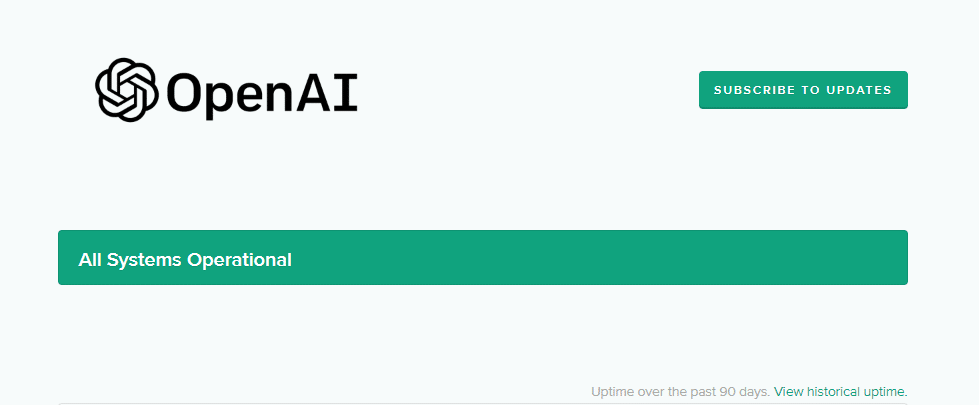
A través de este sitio web, podrá monitorear el estado de ChatGPT y sus servicios y saber si el servidor está activo después de experimentar problemas previos.
Método de terceros: uso de Downdetector
Además, puedes optar por un servicio de terceros; recomendamos usar Detector de caídas para OpenAI. Según los últimos informes de los usuarios, Downdetector muestra el estado actual de los servicios OpenAI, incluido OpenAI. Para ver si el problema que está experimentando es común entre otros usuarios, consulte el gráfico del informe de interrupción, el mapa en vivo y el área de comentarios.
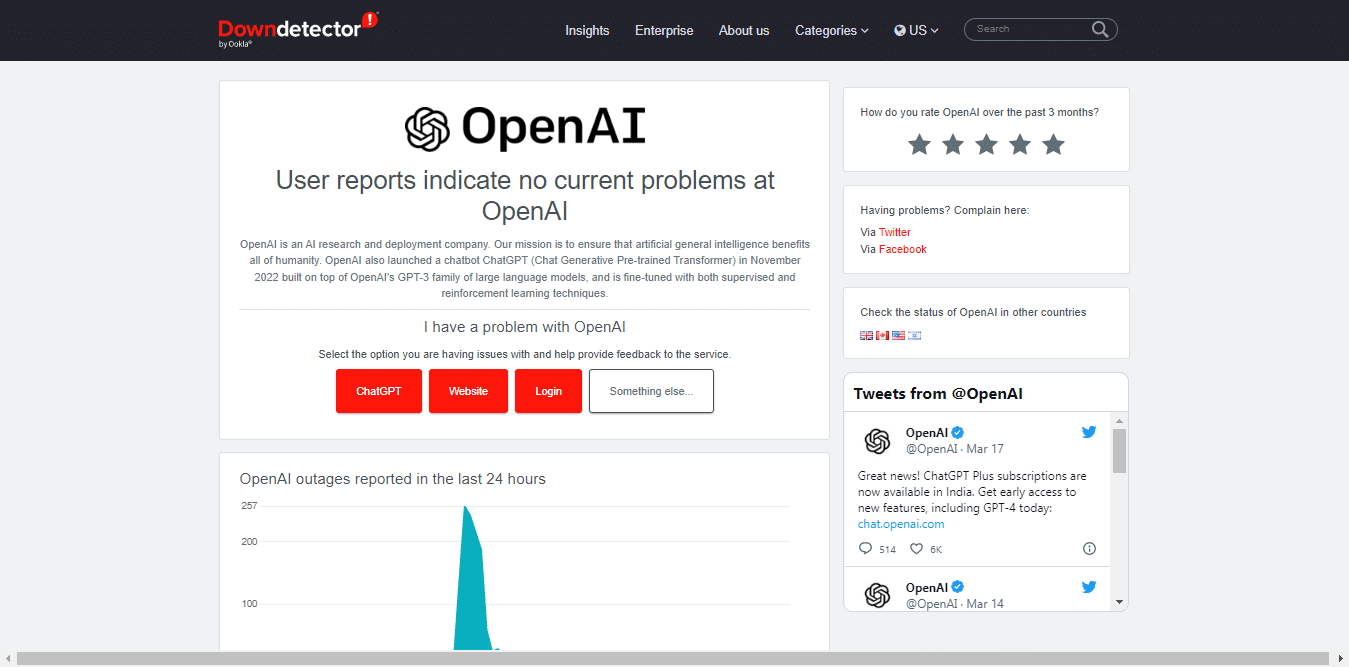
2. Pruebe su conexión a Internet
Si tiene problemas con ChatGPT que deja de responder, es lento o se congela, es importante verificar la estabilidad de su conexión a Internet. Una conexión sólida y confiable es crucial para utilizar ChatGPT de OpenAI sin problemas. Una red de Internet poco confiable puede provocar que ChatGPT falle, tarde más en cargarse y proporcione respuestas incompletas.
Para determinar si su conexión a Internet es estable, le recomendamos realizar una prueba de velocidad. Hay varias herramientas que puede utilizar para hacer esto, como Prueba de velocidad de Ookla O testmy.net. Para los fines de esta guía, hemos utilizado rápido.com.
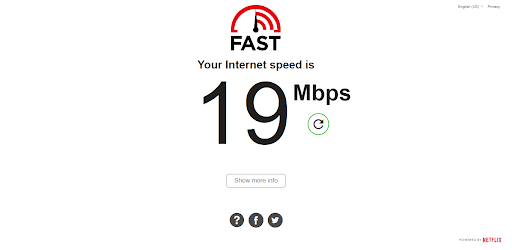
Para comenzar, vaya a Fast.com y realice una prueba de velocidad para evaluar su velocidad de Internet. Si los resultados muestran que su velocidad de Internet es lenta, es posible que su proveedor de servicios de Internet deba solucionar el problema. Dicho esto, puedes probar los consejos que se detallan a continuación para mejorar tu velocidad de Internet:
- Activa y desactiva el modo avión ✈️
- Reinicia tu dispositivo 🔁
- Reactivar WiFi 📶
- Reinicia o apaga y enciende tu enrutador WiFi
- Detener todas las descargas 🚫
- Comuníquese con su proveedor ISP ☎️
Por otro lado, si su velocidad de Internet es rápida pero ChatGPT aún no responde o es lento, puede haber otros problemas subyacentes, como problemas de compatibilidad, configuración del navegador o limitaciones del sistema. En estos casos, puede resultar útil borrar la memoria caché de su navegador o intentar usar ChatGPT en un navegador o dispositivo diferente.
Al verificar y mejorar su conexión a Internet, puede solucionar problemas que pueden estar causando que ChatGPT deje de responder, sea lento o se congele, y disfrutar de una experiencia más fluida con el modelo de lenguaje.
3. Restablezca su conexión a Internet o vacíe/borre su caché de DNS
Una razón por la que es posible que ChatGPT de repente no funcione correctamente podría ser su conexión a Internet. Además de tener un buen estado del servidor para utilizar ChatGPT sin problemas, tener una buena conexión a Internet también es ideal para todo.
Una conexión a Internet inestable o deficiente suele causar problemas al utilizar ChatGPT. La ocurrencia más común de estos problemas es que ChatGPT repentinamente comienza a ralentizarse y deja de responder mientras se usa. No es raro que esto suceda con su conexión a Internet. Es posible que esté experimentando problemas con la configuración de su conexión a Internet o que algo similar cambie automáticamente o deje de ser válido.
En cualquier caso, restablecer tu conexión a Internet es una de las mejores formas de solucionar este problema, ya que eliminará todos los problemas que tengas con tu configuración de Internet y te proporcionará una nueva conexión libre de ellos. Así es como puedes hacerlo con los pasos a continuación:
Para ventanas
- Abra el símbolo del sistema como administrador escribiendo “CMD” en la barra de búsqueda y haciendo clic derecho, luego seleccionando “Ejecutar como administrador”.
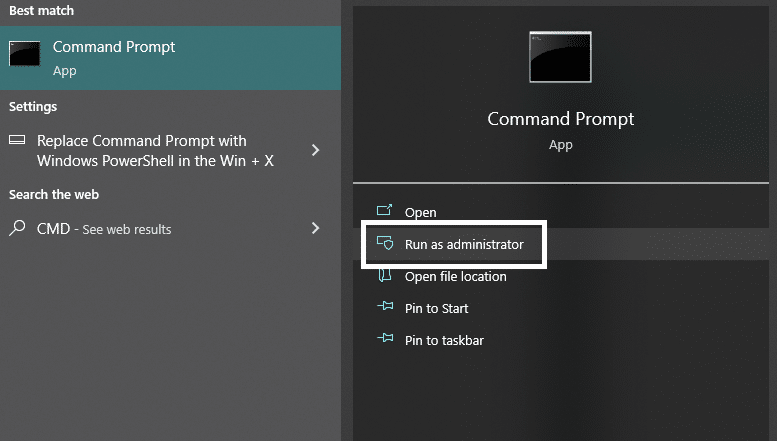
-
En la ventana del símbolo del sistema, escriba “ipconfig/liberación” y presione Enter y espere a que termine.
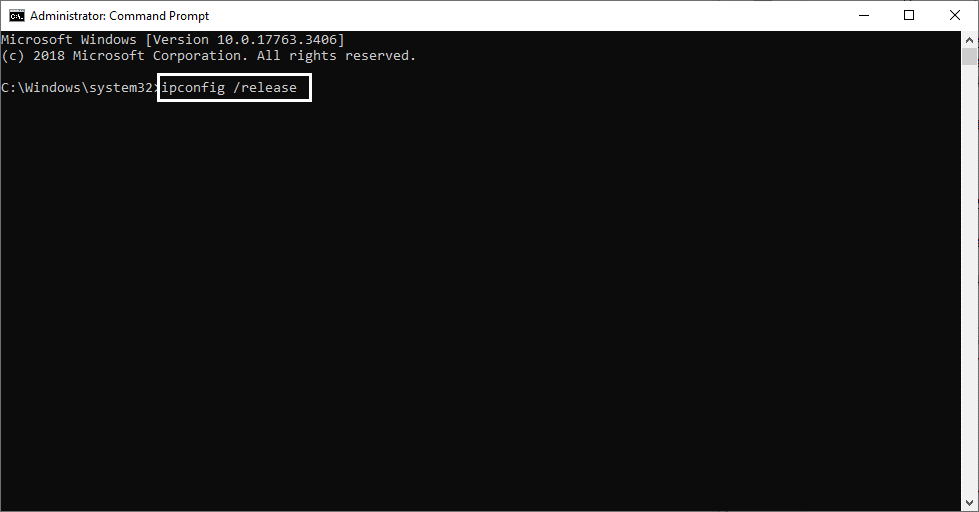
- A continuación, escriba “ipconfig/flushdns”Y presione Entrar para borrar y limpiar su configuración de DNS.
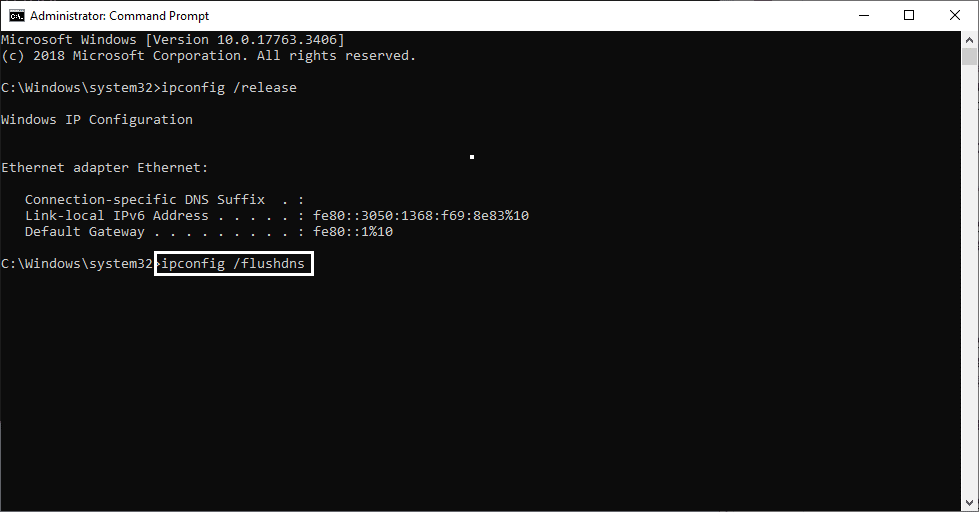
- Una vez que completes el paso anterior, escribe “ipconfig /renovar” para reiniciar y renovar sus ajustes y configuraciones de Internet. Una vez terminado, puede cerrar la ventana y reiniciar su computadora para asegurarse de que todo se aplique correctamente.
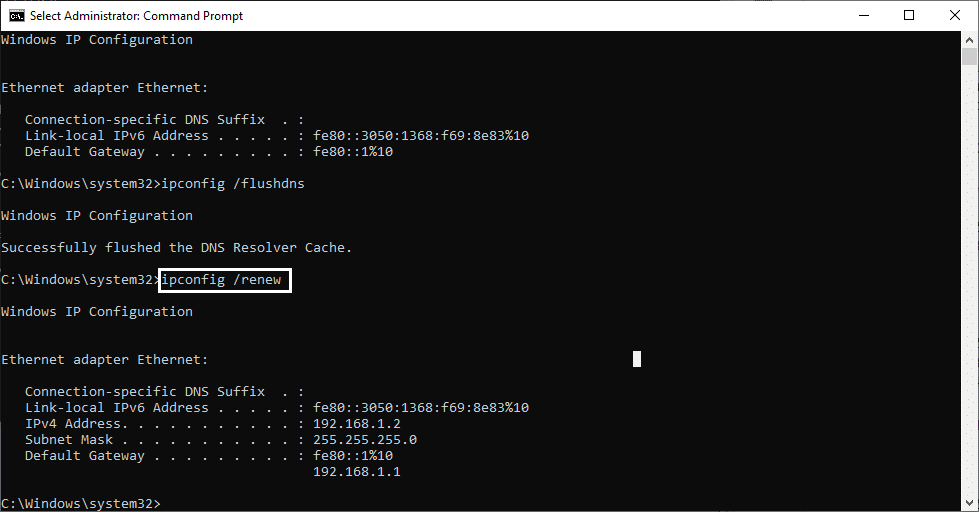
Fo macOS
Para restablecer una conexión a Internet en macOS:
- Haga clic en icono de manzana encontrado en Área de notificación en la parte superior izquierda del escritorio, luego haga clic en “Preferencia del sistema”.

- En Preferencias del Sistema, busque y haga clic en “Neto”.

- Encuentra tu conexión Wi-Fi al que estás conectado actualmente y haz clic en él.

- Después de hacer clic en Conexión de redHaga clic en símbolo menos ➖ para borrarlo.

- Una vez eliminada la conexión, haga clic en símbolo más ➕ para agregar la conexión de red nuevamente.

Para borrar la caché de DNS en macOS:
- Primero, abre el archivo. Aplicación terminal en tu Mac y ejecuta el comando mencionado en él y presiona iniciar sesión en:
dscacheutil -flushcache
- Luego, ingrese la contraseña de su sistema en la Terminal para avanzar, luego ejecute el comando mencionado:
sudo killall -HUP mDNSResponder
- Después de ejecutar el comando mencionado anteriormente, reinicie su PC Mac y borre todos los datos DNS.
Si sigue los pasos anteriores, podrá restaurar rápidamente su conexión a Internet sin tener que hacer nada con su enrutador y similares. Asegúrate de seguir cada paso lenta y cuidadosamente, ya que accidentalmente podrías causar más problemas si te saltas un paso o lo haces incorrectamente.
4. Borre la memoria caché de su navegador de Internet
Cuando se trata de problemas con su navegador de Internet, como congelarse repentinamente o no funcionar correctamente, generalmente es el resultado de corrupción o daño a sus archivos internos. Aún puedes intentar utilizar un navegador de Internet con este tipo de archivo, pero lo más probable es que tengas problemas.
Una de las mejores formas de solucionar cualquier problema causado por archivos internos corruptos es utilizar la función de borrar caché y datos de su navegador de Internet para evitar tener que reinstalar completamente su navegador de Internet.
A continuación le mostramos cómo puede borrar rápidamente el caché y los datos de su navegador de Internet:
Para Google Chrome
-
Abre los tuyos Configuración del navegador ⚙️. Por lo general, se puede acceder a él a través de un menú al que se puede acceder haciendo clic en él.
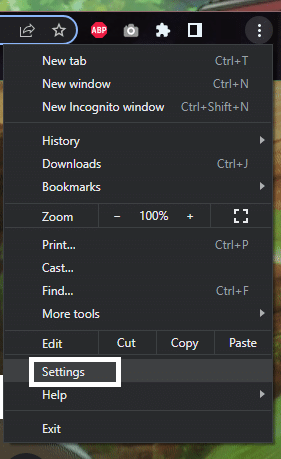
-
Encuentra el “Eliminar datos de navegación“Opción o algo similar. Puedes buscarlo o encontrar el “Privacidad y seguridad“categorías
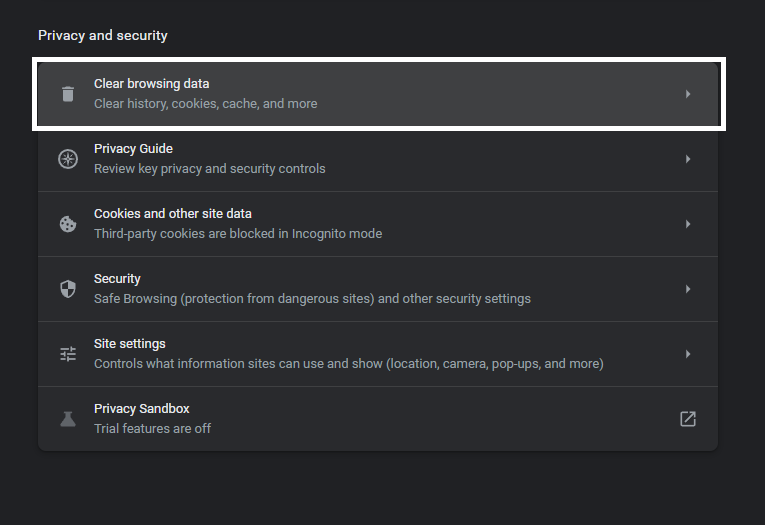
- Si solo desea borrar el caché y los datos, seleccione “Imágenes y archivos almacenados en caché”. Puede borrar el historial de su navegador, ya que no causa retrasos significativos ni caídas de rendimiento.
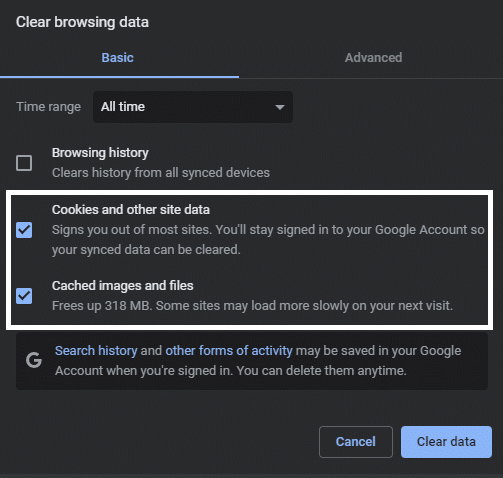
-
Haga clic en “Borrar los datos“Una vez que selecciones todo y esperes a que termine
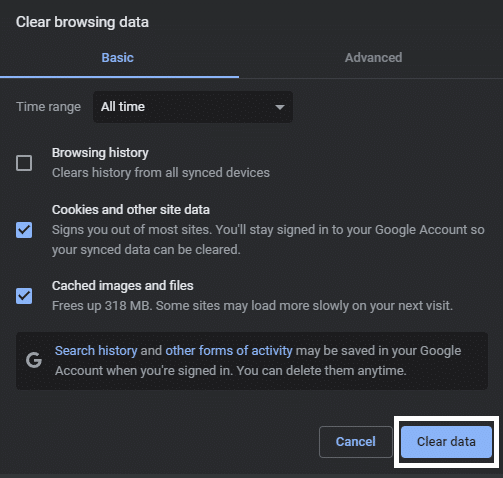
Para Safari (macOS)
- Primero, con Safari iniciado, desde la barra de menú, haga clic en Safari y seleccione “Preferencias…”
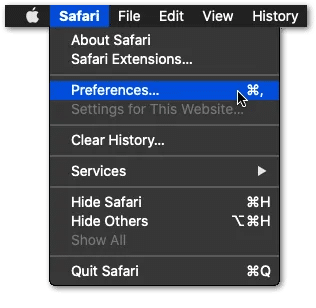
- En la siguiente ventana, elija Avance en la barra superior y marque la casilla junto a “Muestra el menú Revelar en la bandeja”.
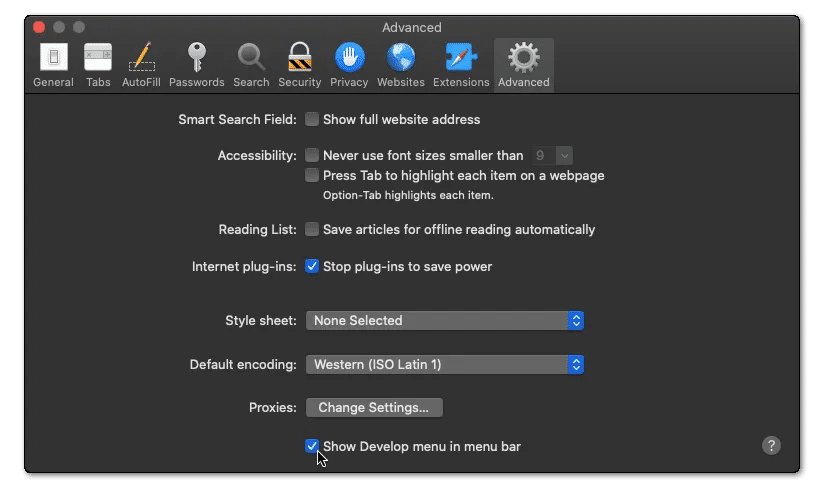
- Posteriormente, desde la barra de menú, haga clic en Desarrollary seleccione cachés vacíos.
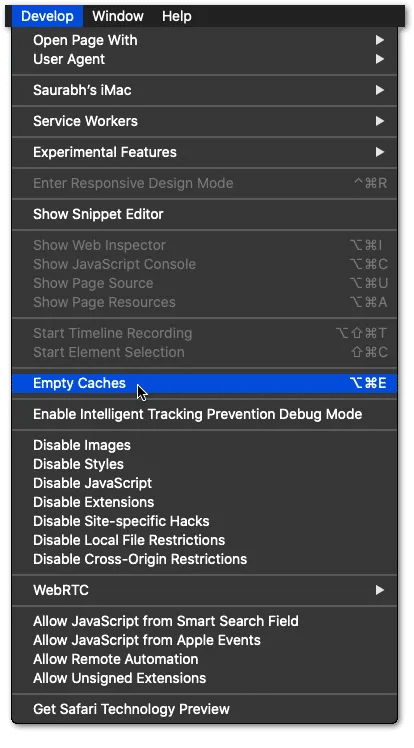
- Después de eso, puedes cancelar la búsqueda. historia y aun mas Datos del sitio Y Galletas. Para hacer esto, desde la barra de menú, haga clic en Safariy elige “Borrar historial …”.
- Finalmente, haga clic Borrar historial en la siguiente ventana.
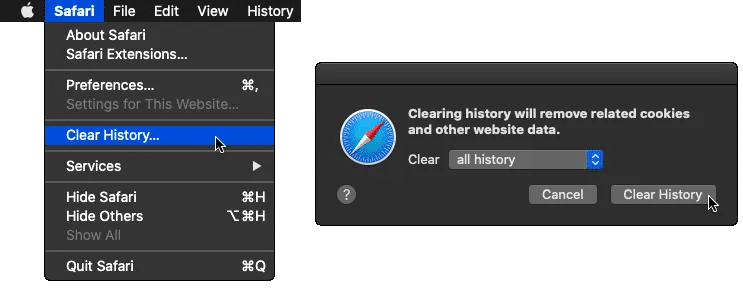
Si sigue los pasos anteriores, podrá borrar toda la memoria caché y los datos relacionados de su navegador de Internet. Dado que sus archivos esenciales siguen siendo seguros y funcionales, esto no le obligará a reinstalar su navegador de Internet. Le recomendamos que reinicie su navegador de Internet después de borrar su caché y sus datos para asegurarse de recibir una experiencia de navegación de Internet nueva y limpia.
5. Borrar las cookies de ChatGPT
De manera similar a la memoria caché y los datos del navegador de Internet que causan problemas al usar ChatGPT, los datos específicos vinculados al sitio web y los servicios relacionados también pueden ser la razón por la cual experimenta picos de retraso y congelaciones repentinas mientras usa ChatGPT.
Borrar las cookies de ChatGPT es una de las mejores formas de solucionar este problema, ya que evita dañar otras cookies utilizadas por otros sitios web e incluso su propio navegador de Internet.
A continuación le explicamos cómo puede eliminar las cookies del sitio, específicamente para ChatGPT:
- Abre el Sitio web ChatGPT y la página de la aplicación.
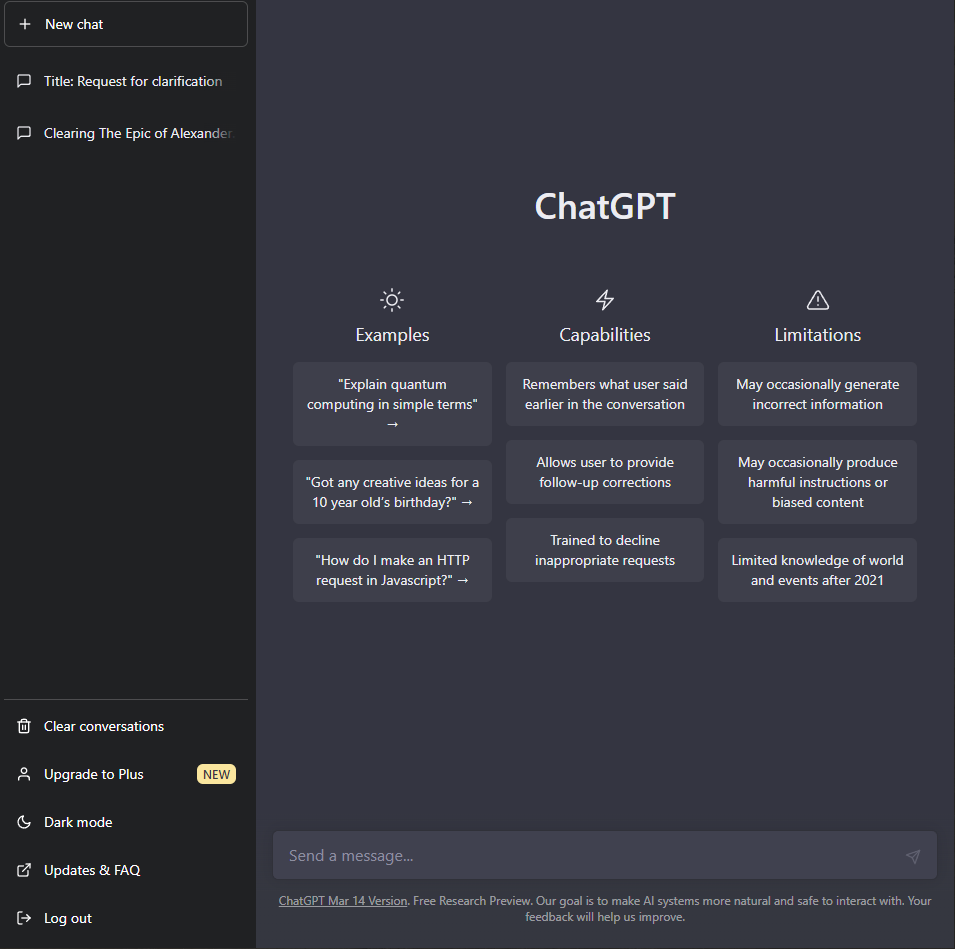
-
En el sitio web ChatGPT, abra el archivo Seguridad de la página haciendo clic en Botón de seguridad 🔒 que se encuentra al lado de la barra de direcciones de tu navegador de Internet.
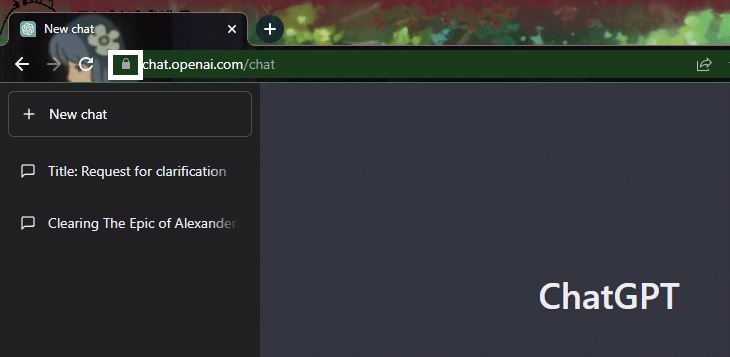
- En las opciones de Seguridad de la página, haga clic en “Galletas🍪 entre para abrir la pestaña Cookies.
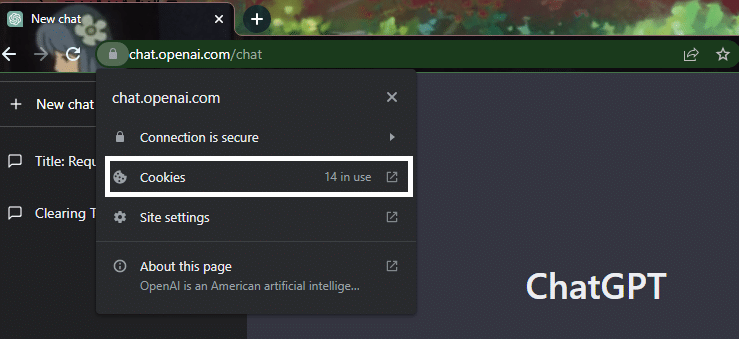
- Haga clic en la opción “openai.com” en la pestaña Cookies para resaltarlo. A continuación, haga clic en “Para eliminar”en la parte inferior de la ventana para eliminar la cookie.
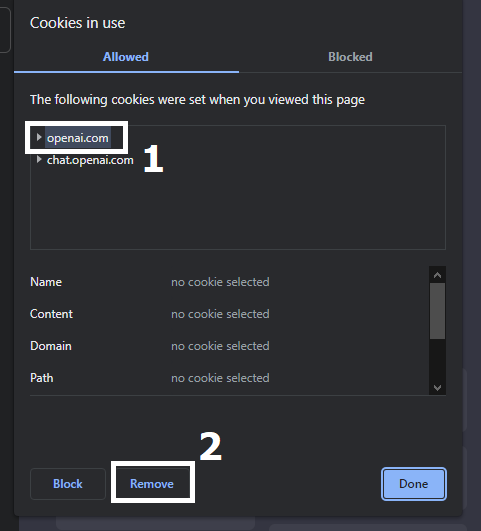
- Repita el mismo paso para otras cookies restantes relacionadas con ChatGPT y OpenAi como “chat.openai.com” Por ejemplo.
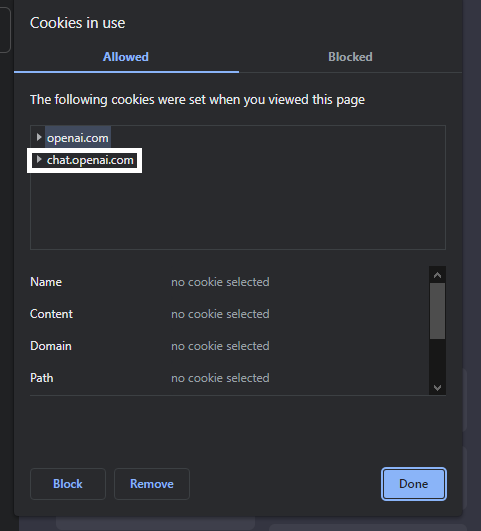
- Una vez que haya terminado de eliminar todos los datos y cookies del sitio, haga clic en “Hecho” en la esquina inferior derecha de la ventana y actualice la página ChatGPT.

Los pasos anteriores le permitirán eliminar las cookies relacionadas con el sitio web ChatGPT y sus sitios afiliados, como OpenAI. Estos pasos garantizan que no elimine accidentalmente las cookies de otros sitios web que puedan ser importantes para usted o para otros usuarios.
Para los usuarios de Safari en macOS, pueden seguir los pasos de la solución anterior, Arreglar 4para borrar los datos del navegador web, incluidos el caché y las cookies.
6. Cambia tu navegador de Internet
Para muchos sitios web, el tipo de navegador de Internet utilizado juega un papel vital para que el sitio web funcione correctamente y sin problemas. ChatGPT no es una excepción, ya que usar un navegador de Internet incompatible o incluso tener uno problemático generalmente resultará en que ChatGPT quede inutilizable o que el sitio web tenga una caída significativa en el rendimiento, lo que en última instancia resultará en una falta de respuesta y eventualmente al final el programa también se congela por completo. . .
Si es por esto que puedes tener problemas al utilizar ChatGPT, te recomendamos que cambies tu navegador de Internet por ChatGPT. Según el sitio web ChatGPT, los mejores navegadores para usar con problemas menores de compatibilidad son Chrome, Edge, Safari y Firefox. Usar uno de estos navegadores, u otro de estos navegadores si ya los está usando cuando intenta acceder a ChatGPT, ya que el problema que puede estar experimentando puede ser específico del navegador de Internet que está utilizando.

Además, es importante asegurarse de utilizar una versión actualizada de su navegador web. Esto se debe a que las versiones actualizadas de aplicaciones/software tienden a brindar una mejor experiencia, ya que tienen menos problemas que las versiones anteriores, al tiempo que ofrecen funciones nuevas y mejores.
El uso de una versión desactualizada de su navegador de Internet en ChatGPT tiende a aumentar las posibilidades de ver este mensaje de error, ya que su navegador puede carecer de ciertos archivos y funciones para que ChatGPT funcione correctamente.
Si esto te sucede a ti, simplemente puede visitar el sitio web de su navegador de Internet y descargar la última versión a través de su instalador o aplicación.. Casi siempre se le notificará si ya está utilizando la última versión después de ejecutar el instalador, o si la actualización se descargó e instaló de otra manera.
Pasos para comprobar si hay actualizaciones pendientes en su navegador web
Para empezar te recomendamos visitar el actualizarmibrowser.org sitio web, que comprobará inmediatamente si está utilizando la última versión de su navegador web.
Para Google Chrome
- Para empezar, inicie Google Chrome en su dispositivo.
- Entonces, mira el Además icono en la esquina superior derecha.
- A continuación, compruebe si hay actualizaciones pendientes. Si hay una actualización pendiente, el icono aparecerá en color. El color del icono indica cuánto tiempo hace que se lanzó la actualización.

- A continuación, si hay una actualización disponible, haga clic en el botón Además icono.
- Finalmente, haga clic Actualiza Google Chrome. Si no puede encontrar este botón, su navegador está actualizado.

Para Microsoft Edge y Mozilla Firefox
- Primero, inicie su navegador web.
- Luego, haga clic menú principal botón en la esquina superior derecha.
- Luego, seleccione Ayuda (Firefox) o Ayuda y comentarios (Borde).

- A continuación, haga clic Acerca de Mozilla Firefox O Acerca de Microsoft Edge.

- Desde allí, el navegador comprobará y descargará automáticamente las actualizaciones disponibles.
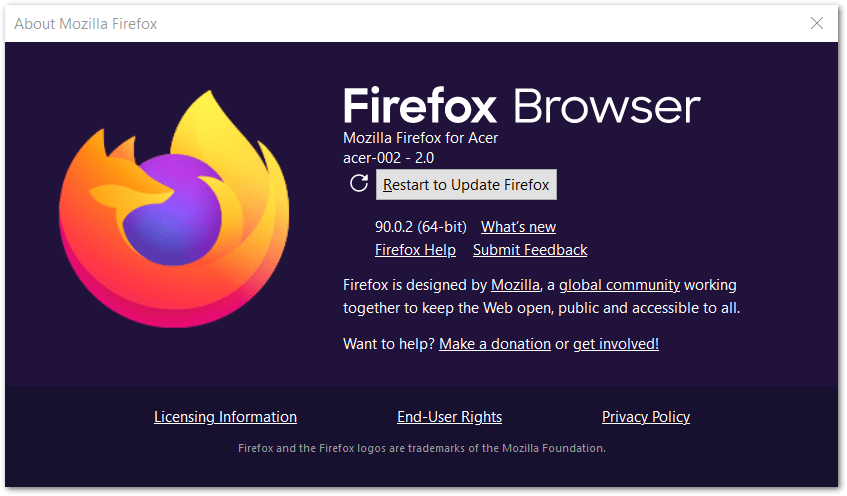
Para Safari (macOS)
Para actualizar el navegador web Safari en macOS solo necesitas asegurarte de tener el archivo ejecutándose últimas actualizaciones de macOS. Por tanto, la última versión de macOS también incluirá la última versión de Safari.

Una vez que actualices tus navegadores, no olvides hacerlo. reinicie su navegador web para configurar actualizaciones.
7. Habilite la aceleración de hardware en su navegador de Internet.
ChatGPT, a primera vista, es una página web bastante simple que puedes usar sin preocuparte demasiado por tu rendimiento, pero es esencial que obtengas toda la potencia y velocidad que puedas reunir cuando intentes usar algo como esto.
La aceleración de hardware es una de las mejores soluciones para los problemas de ralentización y retraso al utilizar ChatGPT, ya que ayuda a solucionar cualquier problema de rendimiento que pueda estar sufriendo su navegador de Internet.
Aquí hay una guía general sobre cómo habilitar la aceleración de hardware para su navegador de Internet.
-
Abre los tuyos Configuración del navegador ⚙️. Por lo general, se puede acceder a él a través de un menú al que se puede acceder haciendo clic en él.
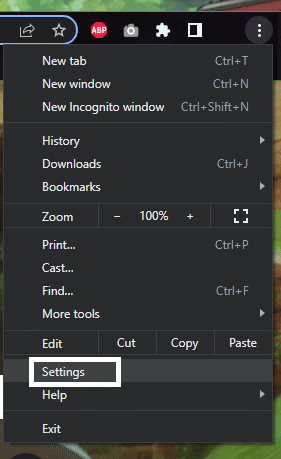
- Busque “Habilitar aceleración de hardware” o algo similar en la configuración de su navegador y habilítelo. Esta opción generalmente se encuentra debajo del archivo Sistema categoría o en Empujar hacia adelante parte de su configuración.
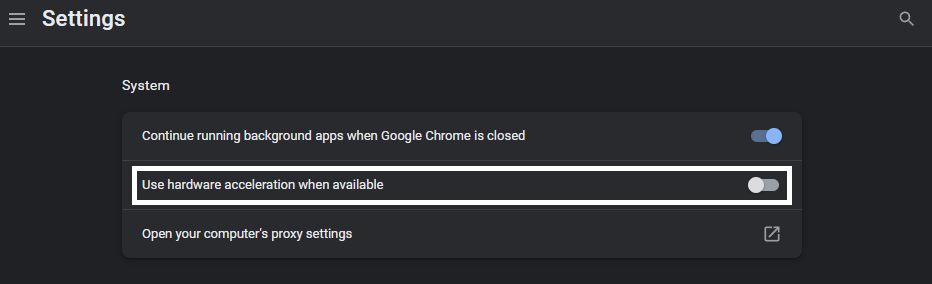
- Reinicie su navegador de Internet una vez que la aceleración de hardware esté habilitada para garantizar que la configuración se aplique correctamente.
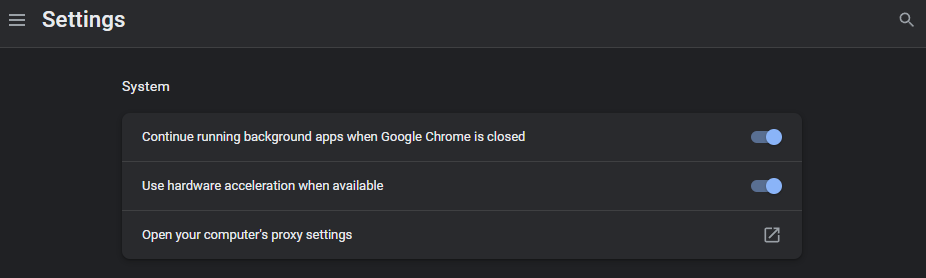
Si sigue los pasos anteriores, habilitará la aceleración de hardware con su navegador de Internet. Le recomendamos que solo realice esta corrección si su sistema puede manejarla, ya que los sistemas más débiles tendrán dificultades para utilizar la configuración al máximo sin experimentar problemas.
Si tiene problemas o el problema empeora mientras esta opción está activada, le recomendamos desactivarla y probar las otras soluciones aquí para encontrar algo que funcione para usted.
8. Deshabilite cualquier extensión en su navegador.
Las extensiones son generalmente herramientas útiles que puede tener en su navegador de Internet y que pueden facilitar la navegación web y permitirle acceder a ciertas funciones que de otro modo no estarían disponibles. A pesar de la utilidad que brindan las extensiones, también pueden impedir que algunos sitios web como ChatGPT funcionen correctamente, ya que pueden interferir con él.
Si tiene problemas con ChatGPT funcionando correctamente o sin problemas mientras tiene ciertas extensiones en ejecución, considere deshabilitarlas mientras usa ChatGPT o incluso eliminarlas por completo.
Aquí hay una guía general sobre cómo hacer esto rápidamente en su navegador de Internet:
Para Google Chrome
-
Abra su navegador de Internet Ajustes ⚙️que se puede hacer a través de su menú.
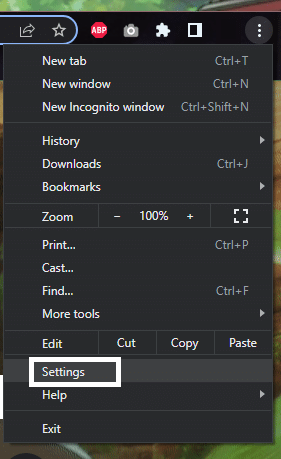
- Haga clic en la pestaña “Extensiones” en la configuración de su navegador de Internet.
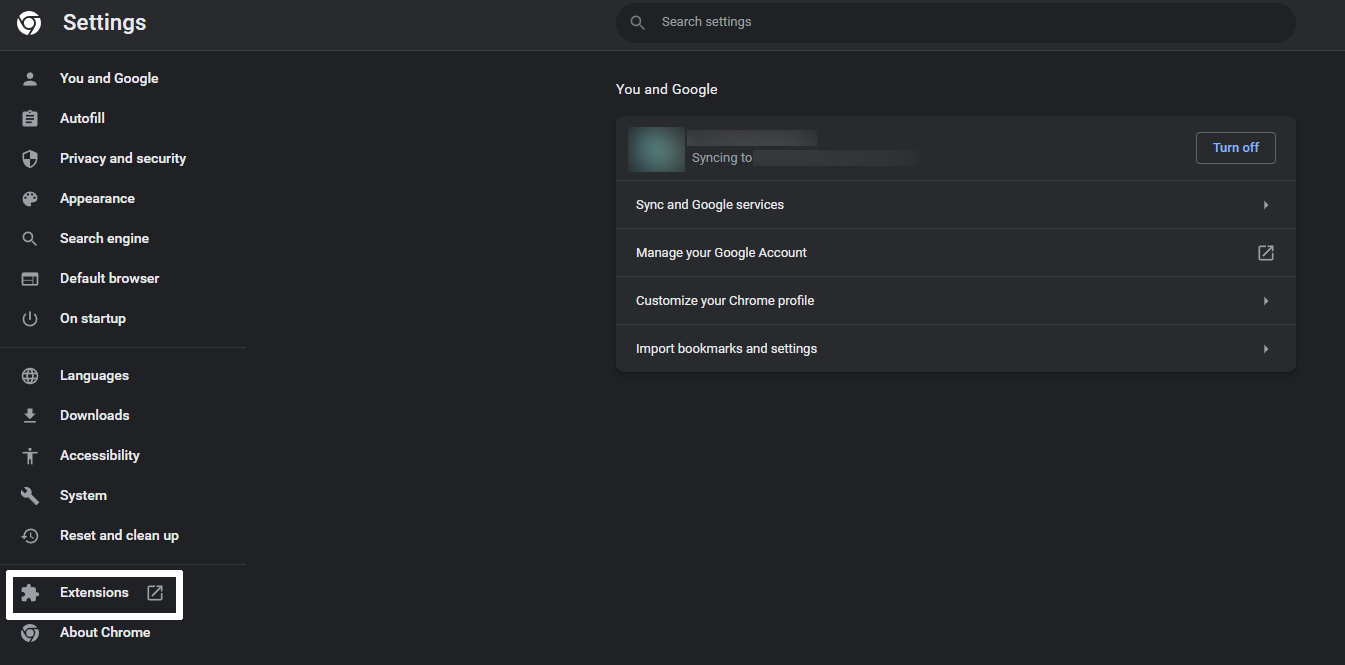
-
En la sección Extensiones de Configuración, puedes hacer esto haga clic en el control deslizante para que cada extensión las deshabilite/habilite.
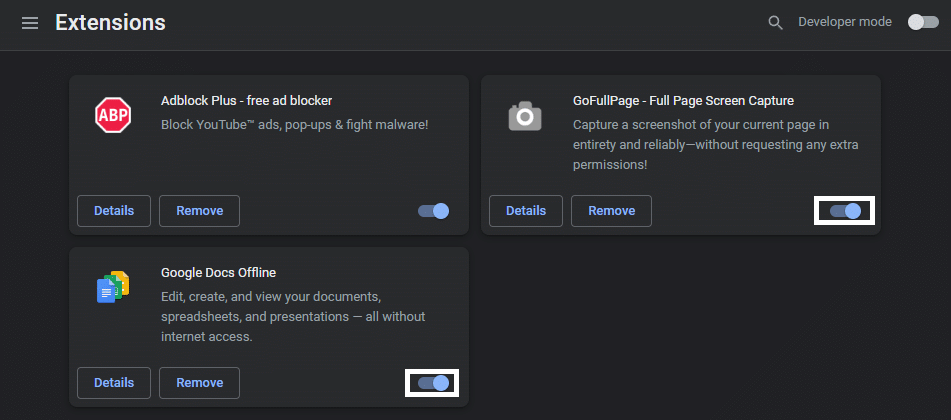
- Alternativamente, puede hacer clic en “Eliminar” para eliminar la extensión si aún tiene problemas para trabajar con ella.
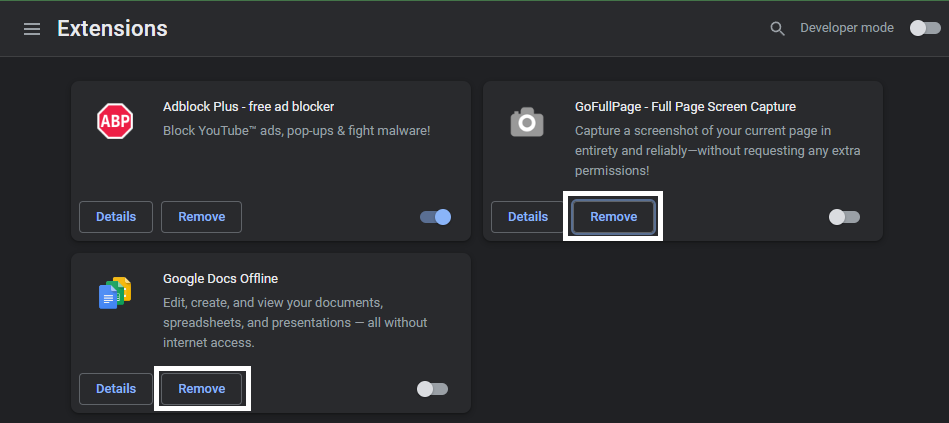
Para usuarios de Safari (Mac OS)
- Para hacer esto, haga clic Safari opción al lado de logotipo de manzana en el menú superior y luego seleccione el Preferencias… opción del menú.

- Una vez Preferencias se abre la sección, seleccione el archivo opción desde allí para abrir el archivo Extensiones sección.

- Ahora seleccione la extensión de la barra lateral izquierda del archivo. Extensiones pestaña que desea deshabilitar y luego seleccione la casilla de verificación para deshabilitarla.
Siguiendo los pasos anteriores podrás desactivar y reactivar rápidamente cualquier extensión instalada en tu navegador. Si desea utilizar extensiones mientras ChatGPT está activo, querrá averiguar qué extensiones funcionarán mientras ChatGPT esté activo.
Conclusión
ChatGPT es una herramienta increíblemente ingeniosa para fines de entretenimiento y productividad. Se convierte en una herramienta útil ya que combina el poder de la IA para proporcionar resultados mejores y más auténticos en general.
Encontrar que ChatGPT no responde o está completamente retrasado puede ser una situación increíblemente frustrante, ya que hace que la aplicación sea casi inutilizable. Entendemos este problema completamente, por eso hemos creado esta guía que cubrirá el problema. 5 razones Y 8 correcciones para cuando ChatGPT de repente deja de responder y falla.
No dude en hacérnoslo saber a continuación en el Comentarios si encuentra esta guía particularmente útil y si alguno de los consejos que hemos compartido le ha funcionado.
No dudes en compartir esta guía con cualquier persona cuyo ChatGPT de repente se retrase y deje de responder.


